在iOS 17中,有一个新的AirDrop功能,让你通过触摸两部iPhone来与某人交换联系信息。它被称为NameDrop,这是它的工作原理。

NameDrop允许您简单地将iPhone放在他们的iPhone附近以交换联系方式,而不是输入新人的号码来给他们打电话或发短信,以便他们拥有您的号码。
将两个设备放在一起将自动弹出联系人共享界面。点击弹出窗口会显示一个人的联系信息及其联系人海报(您可以自定义和编辑自己的照片,也是 iOS 17 的新功能)。该屏幕还包括“仅接收”或共享您自己的联系信息作为响应的选项。
您可以选择要与另一端的某人共享的电话号码和电子邮件地址,如果某人已在您的“通讯录”应用中,则会更新联系信息。此外,NameDrop在两部运行iOS 17的iPhone之间工作,以及在iOS 17 iPhone和运行watchOS 10的Apple Watch之间工作。

我们习惯于使用共享表共享联系人,但 NameDrop 几乎毫不费力地向某人提供您的联系方式。当然,如果您不喜欢NameDrop的想法,可以将其关闭。这是它在iOS 17中完成的方式。
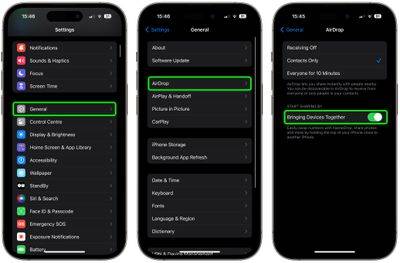
仅此而已。请注意,禁用此设置也会阻止新的 AirDrop 近距离共享功能。
以上是如何与NameDrop共享联系人详细信息:iOS 17的操作指南的详细内容。更多信息请关注PHP中文网其他相关文章!




